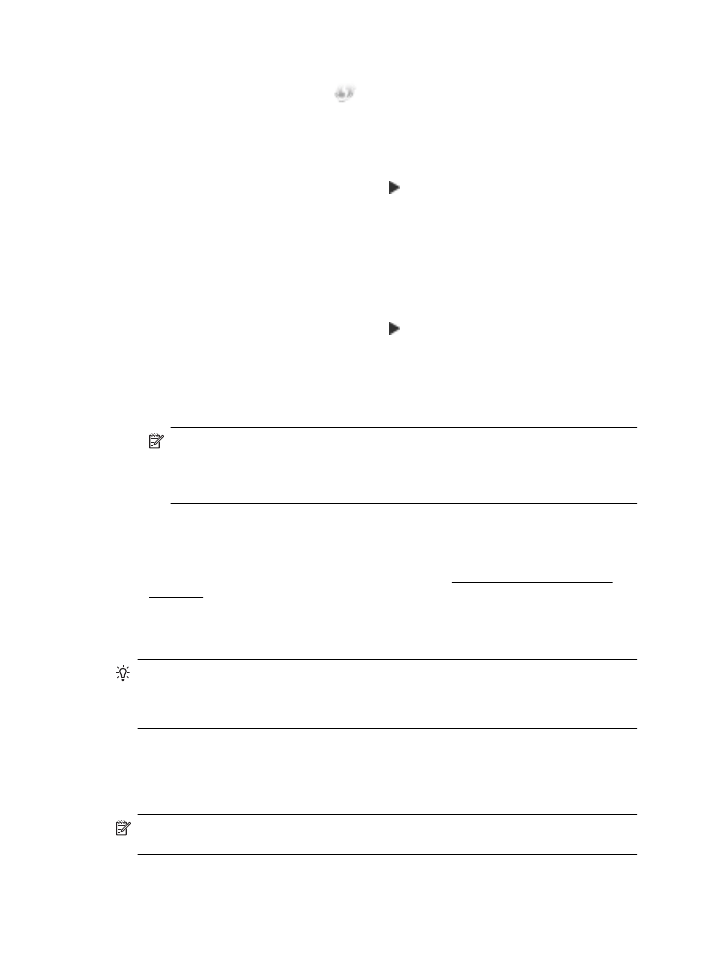
Schimbarea tipului de conexiune
După instalarea software-ului HP şi conectarea imprimantei la computer sau la o reţea, puteţi
utiliza software-ul HP pentru a schimba tipul de conexiune (de exemplu, de la o conexiune USB la
o conexiune wireless).
Notă Este posibil să vi se solicite să conectaţi temporar un cablu USB în timpul procesului
de configurare.
Pentru a schimba de la o conexiune USB la o conexiune wireless
Anexa D
206
Configurarea reţelei
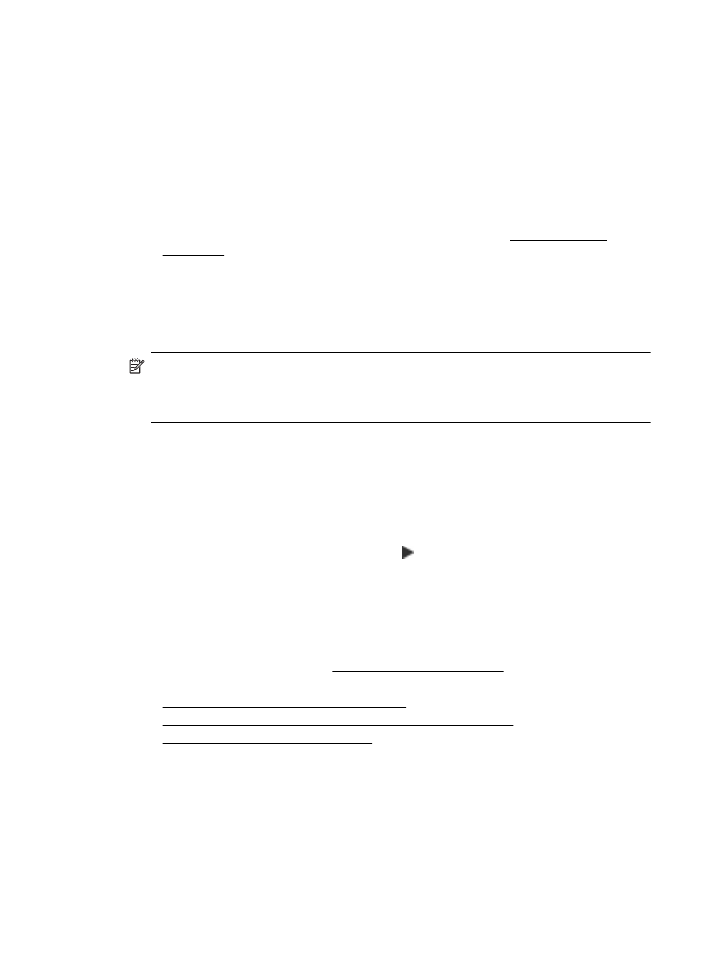
Parcurgeţi instrucţiunile pentru sistemul dvs. de operare.
Windows
1.
De pe desktopul computerului, faceţi clic pe Start, selectaţi Programe sau Toate
programele, faceţi clic pe HP, selectaţi numele imprimantei şi apoi faceţi clic pe
Configurare imprimantă şi software.
2.
Faceţi clic pe Conectare imprimantă nouă şi apoi faceţi clic pe Conversie imprimantă
conectată prin USB la wireless.
3.
Urmaţi instrucţiunile de pe ecran pentru a finaliza configurarea.
Mac OS X
1.
Deschideţi utilitarul HP. Pentru informaţii suplimentare, consultaţi Pentru a deschide
utilitarul HP.
2.
Faceţi clic pe Aplicaţii în bara de instrumente a utilitarului HP.
3.
Faceţi dublu clic pe Asistent configurare HP şi apoi urmaţi instrucţiunile de pe ecran.
Pentru a schimba de la o conexiune wireless la o conexiune USB
Pentru a schimba de la o conexiune wireless la o conexiune USB, conectaţi cablul USB la
imprimantă.
Notă Dacă utilizaţi un computer cu Mac OS X, adăugaţi imprimanta în coada de imprimare.
Faceţi clic pe System Preferences (Preferinţe sistem) din Dock, faceţi clic pe Print & Fax
(Imprimare şi fax) sau Print & Scan (Imprimare şi scanare) din secţiunea Hardware, faceţi
clic pe +, apoi selectaţi imprimanta.